
今日、 画面録画オン Winダウズ Macは、チュートリアルビデオの作成やゲームプレイの録画、ビデオ通話の保存、プレゼンテーションのキャプチャなど、様々なタスクに欠かせないツールとなっています。コンテンツクリエイター、教育者、ビジネスプロフェッショナルなど、誰にとっても適切な画面録画ツールは不可欠です。幸いなことに、無料で強力な機能を提供する優れた画面録画ツールが数多くあります。
この記事では、ウィンドウ、タブ、ウェブカメラを録画し、ストリーミング、プレゼンテーション、ウェビナー用の動画を編集できる、おすすめの無料スクリーンレコーダーをご紹介します。これらすべてを完全に無料で行いたいですか?この記事では、おすすめのスクリーンレコーダーをいくつかご紹介します。 無料スクリーンレコーダー 2024 年の展望を予測し、お客様のニーズに最適なソリューションを見つけるお手伝いをします。
コンテンツガイド パート1. 透かしなしの無料スクリーンレコーダー5選パート2. フル機能を備えた最高の無料スクリーンレコーダーパート3。 概要
概要: OBS Studio (Open Broadcaster Software) は、現在最も人気のある無料スクリーンレコーダーの一つです。強力な録画機能とストリーミング機能を備えたオープンソースソフトウェアです。
対応プラットフォーム: Winドウズ/macOS/Linux
機能と特徴:
長所:
短所:
理想的なもの: 高度な録画機能とストリーミング機能を必要とし、多少の設定とカスタマイズに慣れているユーザー。
概要: ShareXは、スクリーンキャプチャ、録画、編集ツールを組み合わせた多機能な無料スクリーンレコーダーです。豊富な機能と柔軟性で知られています。
対応プラットフォーム: Windows
機能と特徴:
長所:
短所:
理想的なもの: 高度なカスタマイズ オプションと組み込みの編集機能を備えた機能豊富なツールを必要とするユーザー。
概要: Debutは、複数のプラットフォームで動作し、コンピューター画面だけでなく、接続された互換性のあるデバイスもキャプチャできる画面録画ツールです。全体的に、期待通りの体験を提供します。
対応プラットフォーム: Winダウズ/macOS
機能と特徴:
長所:
短所:
理想的なもの: すばやくビデオを作成して共有するためのクラウド ストレージを備えたシンプルなスクリーン レコーダーを必要とするユーザー。
対応プラットフォーム: Winダウズ/macOS
概要: FlashBack Express は、透かしのないプロフェッショナルなビデオを作成するのに適したさまざまな機能を備えた無料のスクリーン レコーダーです。
機能と特徴:
長所:
短所:
理想的なもの: 基本的な機能を備えた無料のスクリーン レコーダーを探しており、長時間録画する必要がないユーザー。
概要: CamStudioは、画面の動きと音声をキャプチャできる、シンプルな無料スクリーンレコーディングツールです。シンプルで信頼性の高い録画ソリューションを求めるユーザーに最適です。
機能と特徴:
長所:
短所:
理想的なもの: 追加機能や複雑さのない、基本的で簡単な画面録画ソリューションを必要とするユーザー。
無料のスクリーン レコーダーを選択するときは、次の要素を考慮してください。
上記の 5 つの無料スクリーン レコーダーは非常に便利で高速なオプションであり、すべてユーザーが使用できる無料バージョンを提供していますが、高度な機能のロックを解除するには、サブスクリプション プレミアム バージョンを購入しなければならないものもあります。
お勧め DumpMedia スクリーンレコーダー あらゆるニーズに最大限対応します。多様なビデオおよびオーディオ形式、高品質設定、柔軟なキーボードショートカットなど、高度なカスタマイズオプションを備えているため、プロ品質のレコーディングに最適です。
コンテンツ作成を向上させる DumpMedia スクリーンレコーダーは、あらゆる録画ニーズを満たす究極のオールインワンツールです。クリアな音声をキャプチャするだけでなく、画面上の詳細なアクティビティをキャプチャし、同時に高品質のウェブカメラ映像を録画します。
無料ダウンロード インテル マック M シリーズ Mac 無料ダウンロード
使用手順は次のとおりです。 DumpMedia スクリーンレコーダー:
ステップ 1: ダウンロード DumpMedia ダウンロードボタンをクリックしてスクリーンレコーダーをダウンロードしてください。
ステップ 2: プログラムを起動し、「ビデオレコーダー ".
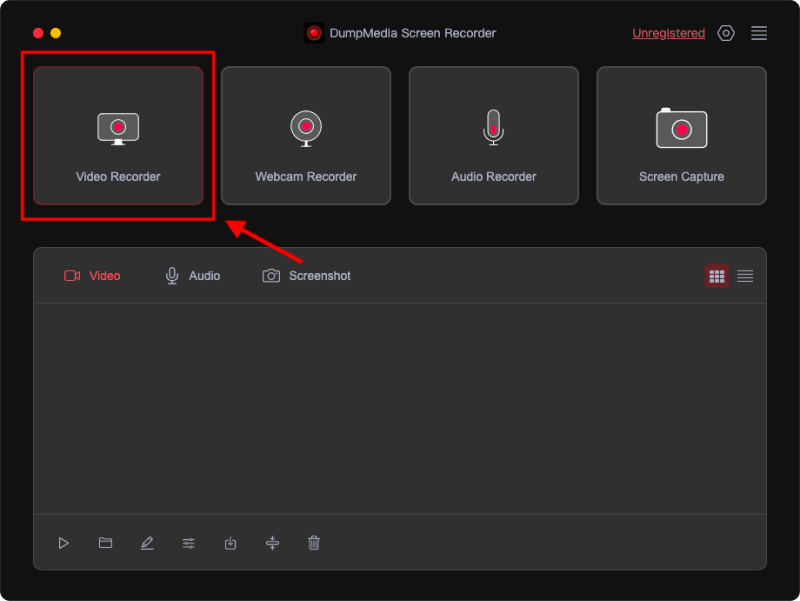
ステップ 3: 次に、「画面のみ "または"スクリーンとカメラ "、 その後 "全画面表示 ""Winダウ "または"カスタムサイズ ".
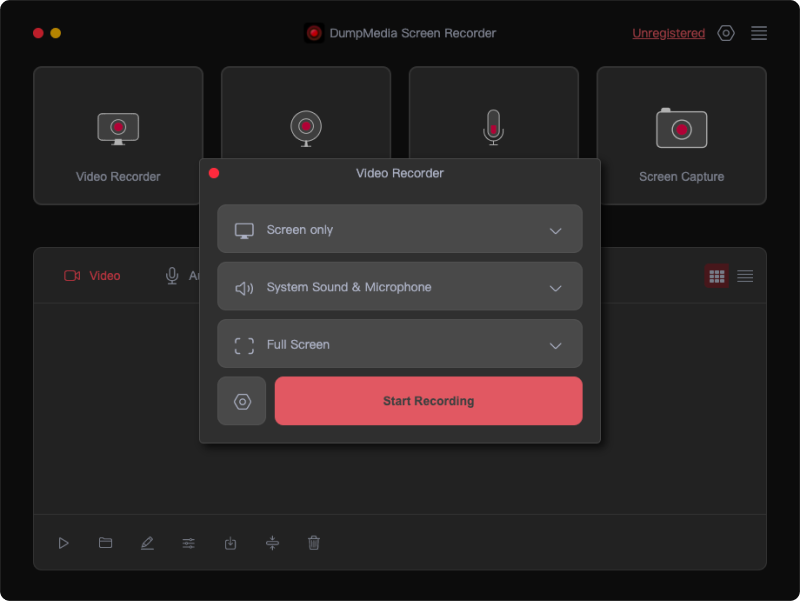
ステップ 4: 「システムサウンドとマイク ", "マイクロフォン "または"システムサウンド ".
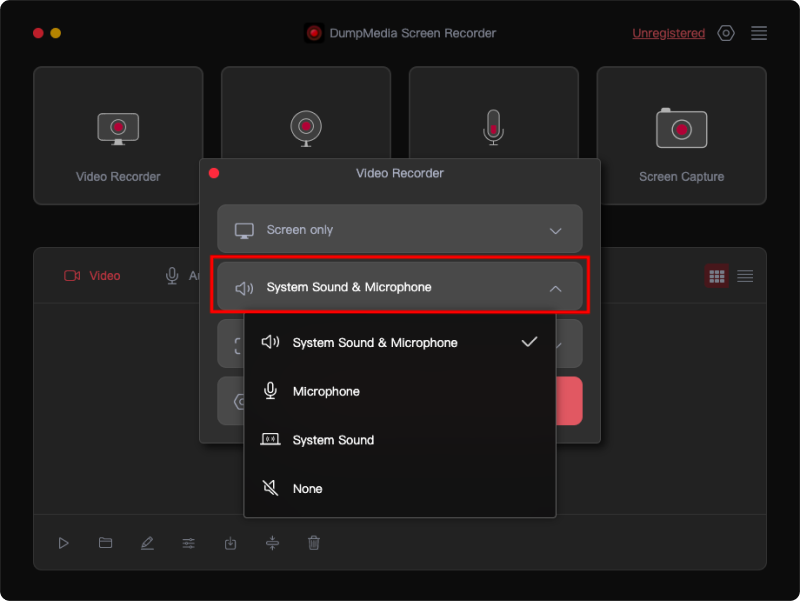
ステップ 5: クリック "録音を開始 」をクリックして画面の録画を開始します。
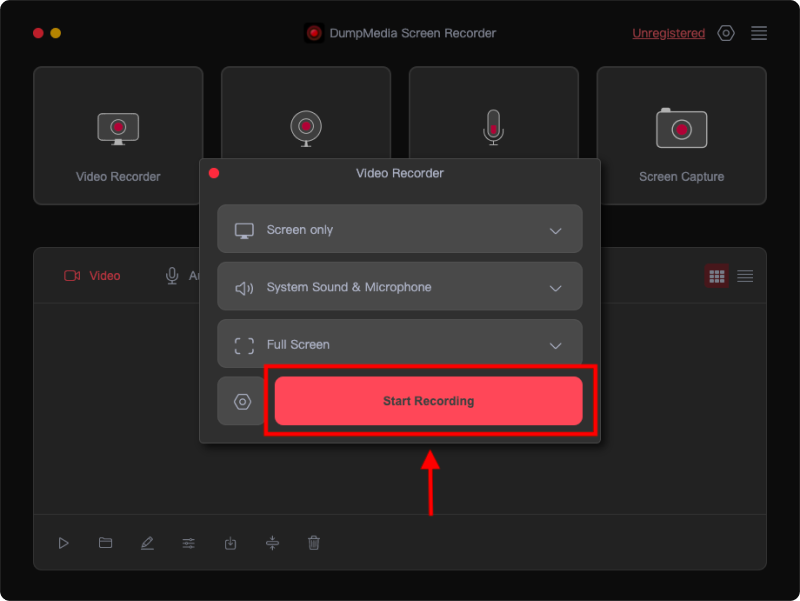
ステップ 6: 録画した画面を編集するには、ツールバーの鉛筆アイコンをクリックします。注釈の色を選択したり、線、円、四角形、三角形、矢印、テキスト、ブラシ、消しゴムなどのツールを使用したりできます。
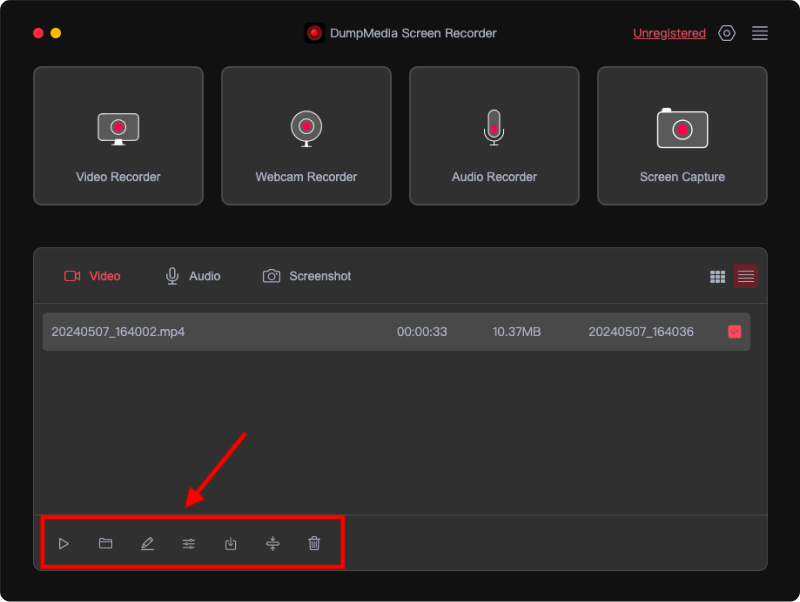
ステップ 7: 赤い停止ボタンをクリックして録音を終了すると、録音ファイルがコンピューターに保存されます。

無料のスクリーン レコーダーを選択するときは、次の要素を考慮してください。
2024年、チュートリアル、プレゼンテーション、ゲームプレイの録画といったタスクには、適切なスクリーンレコーダーを選ぶことが不可欠です。無料のものでも様々な機能が提供されていますが、 DumpMedia スクリーン レコーダーは、高度なカスタマイズ、高品質の出力、使いやすさが際立っており、信頼性が高く包括的な録画ツールを探している初心者とプロの両方にとって最適な選択肢となっています。
